Un errore DLL è un qualsiasi errore con un file DLL, un tipo di file che termina con l'estensione file .DLL.
Gli errori DLL possono comparire in qualsiasi sistema operativo Microsoft, inclusi Windows 10, Windows 8, Windows 7, Windows Vista e Windows XP.
Gli errori DLL sono particolarmente fastidiosi perché esistono così tanti di questi tipi di file, tutti potenzialmente in grado di causare problemi.
Questi sono passaggi generali per la risoluzione degli errori della DLL. Se non lo hai già fatto, cerca in Lifewire il file DLL specifico con cui stai riscontrando problemi, come errori jvm.dll o errori physxloader.dll. Potremmo non avere informazioni per la DLL esatta, ma se lo facciamo, i passaggi saranno più probabili di aiuto.
Non vuoi risolvere questo problema da solo?
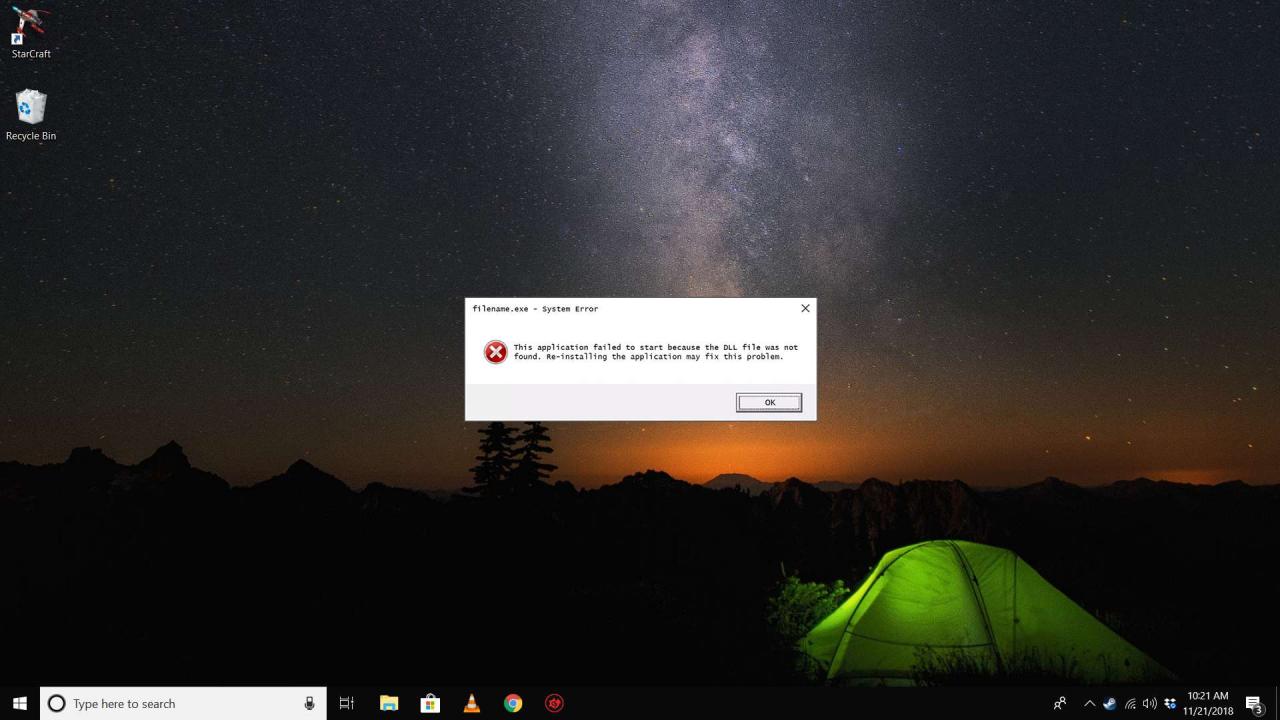
Vedi come faccio a riparare il mio computer? per un elenco completo delle opzioni di supporto, oltre a supporto per tutto il percorso come calcolare i costi di riparazione, rimuovere i file, scegliere un servizio di riparazione e molto altro ancora.
Come correggere gli errori DLL "non trovato" e "mancante"
Non scaricare file DLL dai siti di download DLL nel tentativo di sostituire i file DLL mancanti o corrotti. In molti casi, questi siti sono semplicemente fonti di malware.
-
Riavvia il tuo computer. È possibile che il problema che causa l'errore DLL sia solo temporaneo e che sia sufficiente un riavvio.
Questa è solo un'opzione se l'errore DLL non arresta il computer prima dell'avvio completo di Windows. Se hai uno di quei problemi DLL più gravi, dovrai riavviare forzatamente il computer. Vedi Come riavviare qualsiasi cosa per aiuto se ne hai bisogno.
-
Ripristina il file DLL eliminato dal Cestino. Potresti aver semplicemente cancellato accidentalmente il file DLL. La maggior parte degli errori DLL si presenta nei moduli "DLL non trovata" e "DLL mancante". La causa più semplice possibile di un errore DLL come questo è che hai eliminato il file DLL senza accorgertene.
Accedi alla modalità provvisoria per eseguire questa operazione o una qualsiasi delle seguenti operazioni se non riesci ad accedere normalmente a Windows a causa di questo errore DLL.
-
Recupera il file DLL cancellato con un programma di recupero file gratuito. Se sospetti di aver cancellato accidentalmente il file DLL ma da allora hai svuotato il Cestino, un programma di recupero file può aiutarti.
Il ripristino di un file DLL con un programma di recupero file è un'idea intelligente solo se sei sicuro di aver eliminato il file da solo e che funzionava correttamente prima di farlo.
-
Esegui una scansione antivirus / antimalware dell'intero sistema. Alcuni errori DLL "DLL mancante" e "DLL non trovata" sono correlati a programmi ostili che si mascherano come file DLL.
-
Utilizzare Ripristino configurazione di sistema per annullare le modifiche di sistema recenti. Se si sospetta che l'errore DLL sia stato causato da una modifica apportata dall'utente o da qualcun altro al registro o ad un'altra configurazione di sistema, un Ripristino configurazione di sistema potrebbe porre fine all'errore DLL.
-
Reinstallare il programma che utilizza il file DLL. Se si verifica un errore DLL quando si apre o si utilizza un particolare programma, reinstallare il programma dovrebbe installare correttamente e registrare nuovamente il file DLL.
Non saltare questo passaggio se puoi evitarlo. La reinstallazione del programma che fornisce il file DLL è una soluzione molto probabile a qualsiasi errore DLL specifico del programma.
-
Aggiorna i driver per qualsiasi hardware che potrebbe essere correlato all'errore DLL. Ad esempio, se ricevi un messaggio di errore "DLL mancante" quando utilizzi la stampante, prova ad aggiornare i driver della stampante.
-
Eseguire il comando sfc / scannow per sostituire eventuali file DLL relativi al sistema operativo mancanti o errati.
Controllo file di sistema (il nome corretto del comando sfc) sostituirà tutti i file DLL forniti da Microsoft danneggiati o mancanti.
-
Applicare eventuali aggiornamenti di Windows disponibili. Molti service pack del sistema operativo e altre patch possono sostituire o aggiornare alcune delle centinaia di file DLL distribuiti da Microsoft sul computer.
-
Eseguire un'installazione di riparazione di Windows. Se il consiglio per la risoluzione dei problemi delle singole DLL di cui sopra non ha esito positivo, un'installazione di riparazione del sistema operativo dovrebbe ripristinare tutti i file DLL di Windows alle loro versioni funzionanti originali.
-
Eseguire un'installazione pulita di Windows. Un'installazione pulita di Windows cancellerà tutto dal disco rigido e installerà una nuova copia di Windows. Se un'installazione di riparazione non corregge l'errore DLL, questa dovrebbe essere la tua prossima linea di condotta.
Tutte le informazioni sul disco rigido verranno cancellate durante un'installazione pulita. Assicurati di aver fatto il miglior tentativo possibile per correggere l'errore DLL utilizzando un passaggio di risoluzione dei problemi precedente a questo.
-
Risolvi i problemi relativi a un problema hardware se gli errori DLL persistono. Dopo un'installazione pulita di Windows, il problema della DLL può essere solo correlato all'hardware.